Како да решите проблеме са пражњењем батерије у оперативном систему Виндовс 11/10
Управљање коришћењем батерије је најважнији аспект електронског уређаја како би се сачувао учинак батерије и продужио век трајања батерије. Штавише, Windows 11/10 се стално надограђује, додајући нове функције које олакшавају управљање трајањем батерије. Иако се чини да сталне надоградње значајно побољшавају век трајања батерије, неки корисници су пријавили проблеме са пражњењем батерије. Када је у питању трошење батерије, осветљеност екрана и процесори су ти који троше много енергије батерије. Поред тога, сложен задатак који укључује хардверску обраду ће на крају истрошити век батерије.
(Battery)Проблеми са пражњењем батерије на Виндовс(Windows) лаптопу
Пре него што разговарамо о неким решењима за решавање ових проблема са пражњењем батерије, предлажемо да искључите додатну опрему која је повезана са системом. Такође, покушајте да смањите своје програме за покретање(reduce your startup programs) и затворите све неопходне програме и смањите осветљеност екрана што може помоћи у продужавању трајања батерије. Осим ових савета, можда ћете желети да погледате следећа решења како бисте продужили животни век батерије.
1] Укључите режим уштеде батерије
Понекад, након ажурирања система, режим уштеде батерије може бити искључен и морате ручно да укључите уштеду батерије. Режим уштеде батерије(Battery) омогућава корисницима да контролишу потрошњу енергије батерије како би имали максимално време укључења. Омогућавањем режима уштеде батерије, ваш систем ће аутоматски ограничити све апликације које раде у позадини. Да бисте омогућили режим уштеде батерије , пратите ове кораке:
Виндовс 11
Прво кликните десним тастером миша на дугме Старт(Start) на траци задатака(Taskbar) и изаберите Подешавања са листе опција приказаних у њој. Алтернативно, можете користити Win+I пречицу на тастатури да бисте директно отишли у прозор поставки.
Затим изаберите Систем(System) са бочне табле са леве стране.
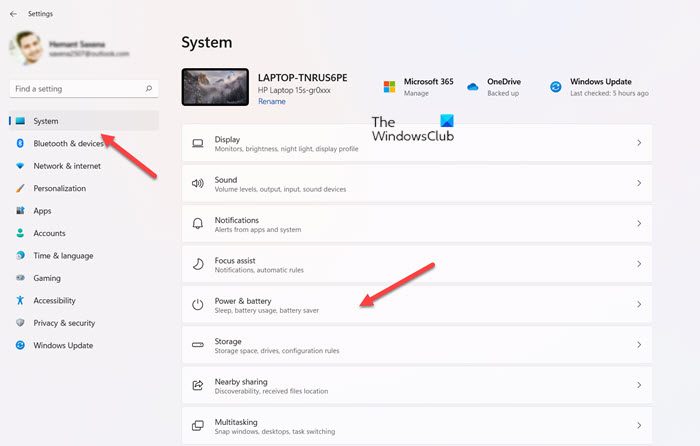
Са десне стране, идите на подешавања напајања и батерије . (Power & battery)Проширите његова подешавања и померите се надоле до одељка Батерија .(Battery)
Тамо притисните дугме за падајући мени поред уноса Уштеда батерије .(Battery saver)

Кликните на падајући мени поред ставке Укључи уштеду батерије аутоматски при(Turn battery saver on automatically at ) уласку и са приказане листе опција изаберите жељену опцију.
Проверите коришћење батерије(Battery) од стране апликација Виндовс 11

У одељку Батерија(Battery) , одмах испод подешавања уштеде батерије(Battery saver) , притисните дугме за падајуће коришћење батерије . (Battery usage)Затим, у одељку Употреба батерије по апликацији(Battery usage per app) , проверите апликације које троше више енергије.
Кликните на Мени(Menu) (видљив као 3 вертикалне тачке), изаберите Управљај позадинском активношћу(Manage background activity) и искључите дозволе апликације за (App)камеру(Camera) , локацију(Location) итд.
Виндовс 10
Идите на Подешавања и кликните на Систем.
Кликните(Click) на опцију Батерија(Battery) на левој страни прозора Систем(System) .
Пронађите подешавања уштеде батерије(Battery Saver) и укључите поставку – Укључи уштеду батерије аутоматски ако ми батерија падне испод(Turn on battery saver on automatically if my battery falls below) . Померите клизач на одговарајући положај.
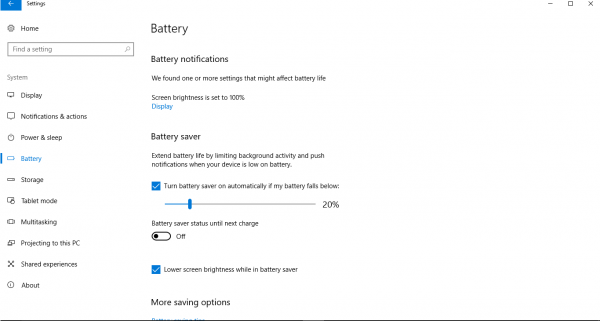
2] Проверите коришћење батерије по апликацијама
Да бисте сазнали потрошњу батерије сваке апликације, следите ове кораке.
У подешавањима батерије кликните(Click) на опцију „ Потрошња батерије по апликацији(Battery Usage by app) “.
Приказује се прозор „Потрошња батерије(Battery) по апликацији“ са свим апликацијама и процентом потрошње батерије.
Идентификујте оне за које мислите да користе веома велику снагу и видите да ли желите да ограничите употребу, онемогућите или уклоните апликацију/е.
3] Користите алатку за проучавање спавања(Use Sleep Study Tool) да бисте сазнали шта вам троши батерију
Виндовс алатка за проучавање спавања је нова Мицрософтова(Microsoft) алатка која вам помаже да проучите шта тачно троши батерију на рачунару који подржава Windows 10/8.1 ИнстантГо(InstantGo) .
4] Решавање(Troubleshoot Power) проблема са напајањем помоћу ПоверЦфг-а(PowerCfg)
ПоверЦфг(PowerCfg) је услужни алат за команде који ће скенирати ваш рачунар 60 секунди да би сазнао енергетску ефикасност вашег система и прати све проблеме који троше век батерије. Алат пружа детаљне резултате у облику ХТМЛ(HTML) извештаја тако да заиста можете проценити узрок пражњења батерије. На овај начин можете предузети неопходне кораке да продужите век трајања батерије. Пратите ове кораке да бисте генерисали извештај о снази и проценили ефикасност вашег система.
Покрените командну линију(Run Command Prompt) као администратор и извршите следећу команду:
powercfg/energy
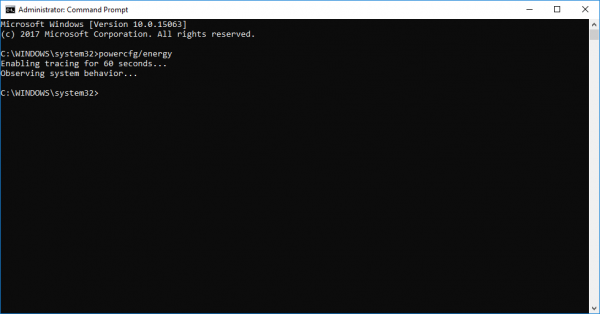
Ово ће генерисати детаљан ХТМЛ(HTML) извештај у којем можете да проверите да ли постоје грешке.
Да бисте генерисали комплетан извештај о стању батерије , откуцајте следећу команду у командној линији:
powercfg/batteryreport
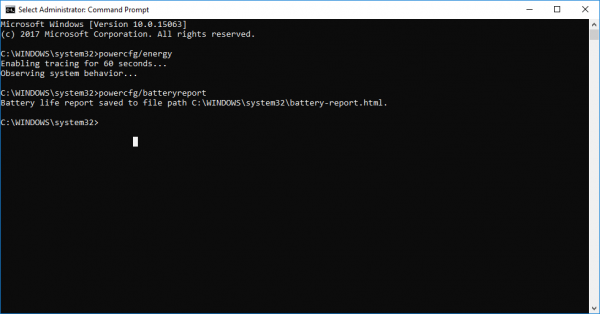
Притисните Ентер.
Ово ће дати детаљан ХТМЛ(HTML) извештај о проблемима са батеријом, оценама напуњености, историји коришћења батерије и историји периода пуњења батерије.
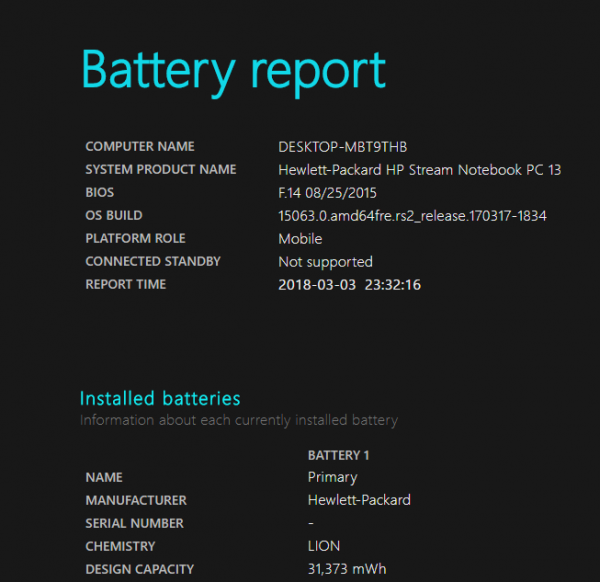
Такође можете да покренете ову команду да бисте одредили уређаје који су подешени тако да корисник може да пробуди рачунар и искључи га помоћу следеће команде:
powercfg –devicequery wake_armed
За више информација о опцијама ПоверЦФГ(PowerCFG) , покрените POWERCFG /?команду у повишеном промпту.
5] Покрените алатку за решавање проблема са напајањем
Покрените алатку за решавање проблема са напајањем и пустите га да провери и аутоматски открије и реши проблеме са напајањем .(Power)
6] Продужите век батерије(Extend Battery) помоћу прилагођених планова напајања(Power)
Планови напајања помажу у уштеди енергије док максимизирате перформансе система. У основи вам даје моћ да одредите приоритет између трајања батерије и перформанси. Они вам омогућавају да прилагодите потрошњу батерије планирањем и подешавањем осветљености екрана било када је систем у режиму спавања или у режиму пуњења или када је систем прикључен. Можете да промените подешавања екрана, осветљености и спавања било када је систем укључен. батерије или када је систем прикључен. Штавише, можете променити напредна подешавања напајања или вратити на подразумевана подешавања. Следећи кораци ће вас водити у коришћењу планова напајања.
Идите на контролну таблу(Control Panel) и кликните на опције напајања .(Power)
У опцијама напајања изаберите Креирајте план напајања(Create a Power plan) . Сада ћете моћи да направите план напајања према вашим потребама.
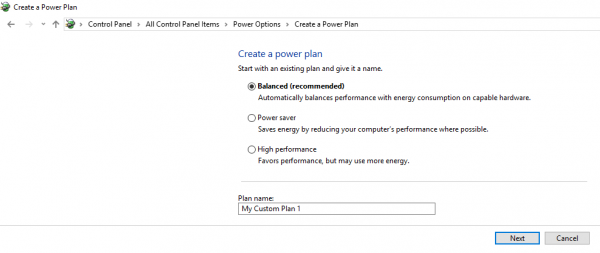
Ако вам горње решење не ради, проверите да ли су ваши управљачки програми ажурирани. Већину времена, застарели драјвери троше много батерије, тако да је важно ажурирати драјвере да бисте максимално продужили век батерије уређаја, као и спречили да се догоде други проблеми у вези са системом.
Да ли уштеда батерије ради на рачунару?
Да! Када омогућите функцију уштеде батерије, она блокира апликације које раде у позадини. Корисници и даље могу да дозволе покретање одређених појединачних апликација док су у режиму уштеде батерије. У оперативном систему Виндовс(Windows) можете да изаберете да омогућите уштеду батерије када ниво батерије достигне одређени проценат.
Колико је добра Виндовс уштеда батерије?
Ради заиста добро. Поставка аутоматски пригушује осветљеност вашег екрана. То је један најкориснији, али ретко коришћен трик који може да уштеди век батерије на сваком уређају. Поред тога, режим гаси позадинске апликације које се тренутно не користе, чак и ако су апликације за десктоп.
Прочитајте следеће:(Read next:)
- Савети за уштеду енергије батерије и продужење века трајања батерије(Tips to Conserve Battery Power & extend Battery Life)
- Најбољи софтвер за тестирање батерије лаптопа и дијагностички алати.(Best Laptop Battery Test software & Diagnostic tools.)
- Савети за коришћење батерије за лаптоп рачунаре и водич за оптимизацију(Laptop Battery Usage Tips & Optimization Guide) .
Related posts
Како омогућити или онемогућити уштеду батерије у оперативном систему Виндовс 11/10
Најбоље апликације за праћење батерије, аналитику и статистику за Виндовс 11/10
Најбољи софтвер за тестирање батерије лаптопа и дијагностички алати за Виндовс 11/10
Како проверити ниво батерије помоћу командне линије у оперативном систему Виндовс 11/10
Промените радњу критичног нивоа и ниског нивоа батерије у оперативном систему Виндовс 11/10
Како променити подразумевану веб камеру на Виндовс 11/10 рачунару
Обавештења на траци задатака се не приказују у оперативном систему Виндовс 11/10
Прочитајте:А Како променити временско ограничење закључаног екрана у оперативном систему Виндовс 11/10
Како приказати прилагођене иконе процента батерије у оперативном систему Виндовс 11/10
Како отворити својства система на контролној табли у оперативном систему Виндовс 11/10
Направите резервну копију, преместите или избришите ПагеФиле.сис при гашењу у оперативном систему Виндовс 11/10
Како приказати окно са детаљима у Филе Екплорер-у у оперативном систему Виндовс 11/10
Шта је ППС датотека? Како претворити ППС у ПДФ у оперативном систему Виндовс 11/10?
Обавештење о ниској батерији не ради на лаптопу са оперативним системом Виндовс 11/10
Промените подешавања мултимедије помоћу алатке ПоверЦФГ у оперативном систему Виндовс 11/10
Како избрисати план напајања у оперативном систему Виндовс 11/10
Подешавања синхронизације не раде или су засивљена у оперативном систему Виндовс 11/10
Како проверити евиденцију о искључивању и покретању у оперативном систему Виндовс 11/10
Како додати уређивач групних политика у Виндовс 11/10 Хоме Едитион
Поправите грешку која није пронађена Црипт32.длл или недостаје у оперативном систему Виндовс 11/10
